طريقة جديدة وحصرية للحصول على amazon vps عن طريق موقع github لمدة سنة
في هذا الدرس سوف أشرج طريقة جديدة و حصرية عربيا للحصول على RDPأو VPS مجاني لمدة سنة كاملة من شركة أمازون بدون بطاقة مصرفية أو رقم هاتف و طبعا هو بصلاحيات الأدمِن
ملاحظة: هذه الطريقة تحتاج بطاقة سواء مدرسية أو جامعية. يمكن أن تستعمل بطاقتك أو بطاقة لصديق لك.أنا استعملت بطاقات لأصدقاء لي
أولاَ ندخل على هذا الرابط :رابط الموقع








ملاحظة: هذه الطريقة تحتاج بطاقة سواء مدرسية أو جامعية. يمكن أن تستعمل بطاقتك أو بطاقة لصديق لك.أنا استعملت بطاقات لأصدقاء لي
أولاَ ندخل على هذا الرابط :رابط الموقع
ثم نغط على Get your pack
ثم نضغط على Create an account لانشاء حساب جديد
ننشئ حساب بالطريقة العادية {الأسم و البريد الأكتروني و كلمة المرور}
ثم نختار Unlimited public repositories for free ونضغط على Continue
ونضغط على Yes . I’m a student تم نذهب لتفعيل الحساب . ستصلك رسالة التفعيل على البريد الألكتروني
1: الأسم الموجود على البطاقة المدرسية
2: هنا نرفع صورة ل البطاقة المدرسية
3: اسم المدرسة او الجامعة الموجود على البطاقة
4: سنة التخرج {اختر 2017 فمافوق }
5: كيف تخطط لايتعمال موقع Github نضع لهم مثلاَ :
I want to develop my programming skills and I would like to get Github Free packs for students
ونضغط على Submit request
بعد هذه المرحلة انتظر وصول رسالة القبول على البريد الألكتروني سيسغرق الأمر مابين 3 ساعات الى 6 ساعات
2: هنا نرفع صورة ل البطاقة المدرسية
3: اسم المدرسة او الجامعة الموجود على البطاقة
4: سنة التخرج {اختر 2017 فمافوق }
5: كيف تخطط لايتعمال موقع Github نضع لهم مثلاَ :
I want to develop my programming skills and I would like to get Github Free packs for students
ونضغط على Submit request
بعد هذه المرحلة انتظر وصول رسالة القبول على البريد الألكتروني سيسغرق الأمر مابين 3 ساعات الى 6 ساعات
الجزء الثاني :
الرسالة تكون على هذا الشكل و نضغط على https://education.github.com/pack
ثم نضغط على Your unique link
نختار Student ثم Next
1: اسم المدرسة او الجامعة
2: الدولة
3: المدينة
4: التخصص الدراسي
5: الأسم
6: النسب
7: البريد الألكتروني
8: نختار Undergraduate-Adv Courses
9: سنة التخرج {اختر 2017 فمافوق }
10: شهر التخرج
ثم نضغط على Next و ستنتقل الى صفحة أخرى , وافق على الشروط ثم اضغط على Submit
بعد ذالك سوف تصلك رسالة على البريد الأكتروني مفادها أنه تم رفض طلبك لعدم التأكد من أنك تلميد أو طالب ولذالك
2: الدولة
3: المدينة
4: التخصص الدراسي
5: الأسم
6: النسب
7: البريد الألكتروني
8: نختار Undergraduate-Adv Courses
9: سنة التخرج {اختر 2017 فمافوق }
10: شهر التخرج
ثم نضغط على Next و ستنتقل الى صفحة أخرى , وافق على الشروط ثم اضغط على Submit
بعد ذالك سوف تصلك رسالة على البريد الأكتروني مفادها أنه تم رفض طلبك لعدم التأكد من أنك تلميد أو طالب ولذالك
سندخل على هذا الرابطamazon
نضع البريد الأكتروني و نختار Je suis un nouvel utilisateur و نضغط Continuer
نضع المعلومات و نضغط على Creer un compte
نضع معلوماتنا بالطريقة العادية ثم نضغط على Create account and continue
في هذه المرحلة لن نُدخِل أي معلومات. فقط سندخُل على الرابط الناليAmazon Web Service Support.
ثم نضغط على Create Case
1: هنا نرفع صورة للبطاقة المدرسية
ثم نملأ الخانات كما في الصورة ثم نضغط Submit
سوف تصلك رسالة يقولون فيها أنهم سيقومون بمراجعة حسابك
بعدها ستنتضر الى حين وصول رسالة القبول قد تستغرق يوم أو يومان على حسب كثرة الطلبات . الرسالة تكون على هذا الشكل
ثم نملأ الخانات كما في الصورة ثم نضغط Submit
سوف تصلك رسالة يقولون فيها أنهم سيقومون بمراجعة حسابك
بعدها ستنتضر الى حين وصول رسالة القبول قد تستغرق يوم أو يومان على حسب كثرة الطلبات . الرسالة تكون على هذا الشكل
بعد وصول الرسالة ندخل على الرابط التالي :Qwiklabs
نضع البريد الألكتروني و نضغط على Send me reset password instructions
ستصلك رسالة على البريدك الألكتروني على هذا الشكل
ستصلك رسالة على البريدك الألكتروني على هذا الشكل
نضغط على Change my password
ندخل كلمة مرور جديدة و نضغط على Change my password
نضغط على I Accept
نضغط على entire lab catalog here
نختار العرض الأول AWS Educate Starter Account 75:
نضغط Start Lab
ملاحظة هامة جداَ : لا تضغط على End Lab أبداَ لأنك لن تستطيع تشغيله مجدداَ


هنا نختار اعدادات ال vps أنا اخترت t2.medium 2core و 4gb ram
ملاحظة : هذا العرض الدي استعملناه يمنح 75$ هي التي استعملناها للحصول على هذا ال vps لذالك لا تختر اعدادات كبيرة جدا , كاظافة في أول تجربة لي لهذه الطريقة اخترت t2.2xlarge 8core 32gb ram و انتهة مدة ال vps في ضرف أسبوعان ,اما عندما اخترت t2.medium مرة 6 أشهر لحد الأن ولازال يعمل بدون أي مشكل
ملاحظة : هذا العرض الدي استعملناه يمنح 75$ هي التي استعملناها للحصول على هذا ال vps لذالك لا تختر اعدادات كبيرة جدا , كاظافة في أول تجربة لي لهذه الطريقة اخترت t2.2xlarge 8core 32gb ram و انتهة مدة ال vps في ضرف أسبوعان ,اما عندما اخترت t2.medium مرة 6 أشهر لحد الأن ولازال يعمل بدون أي مشكل
هنا نختار اسم للملف الذي سيكون فيه معلومات الدخول لهذا ال vps ثم نضغط Telecharger une paire de cles ثم Lancer des instances ثم بعدها نضغط على Afficher les instances

هذه صورة لعملية تثبيت ال vps تستغرق 5 دقائق

بعد مرور ال 5 دقائق نضغط ب زر الفأرة الأيمن و نختار Obtenir le mot de passe de windows

ثم نختار الملف الذي به معلومات الدخول لهذا ال vps ثم نضغط على Dechiffre le mot de passe

هنا انسُخ جميع المعلومات DNS public و Nom utilisateur و mot de passe ثم نضغط Fermer

نضغط على Connecxion

نضغط على telechqrger le fichier bureau a distance

هنا ندخل كلمة المرور و ok

هذه صورة لسرعة الأنترنت على ال vps وهو بطبيعة الحال بصلاحيات اللأدمن أنا الأن لذي 4 vps أشغل عليهم سرفر للعبة call of duty modern warfare 3
وأنت لك الحرية في طريقة استعماله .
وأنت لك الحرية في طريقة استعماله .
و الان مبروك عليك ال vps هذه الطريقة تصلح ايضا لجلب دومين .com او .me
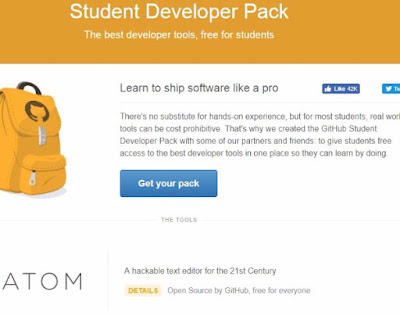












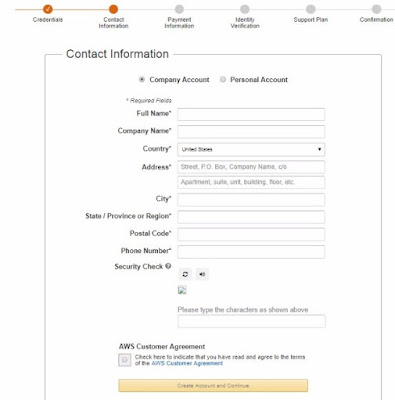


















تعليقات
إرسال تعليق